情報番号:010752 【更新日:2010.09.07】
「Qosmio AV Center」「おすすめサービス」を表示する方法<Windows(R)7>
対応機器・対象OSとカテゴリ
| 対応機種 |
|
| 対象OS |
Windows(R)7 |
| カテゴリ |
テレビ、テレビの設定 |
回答・対処方法
はじめに
「おすすめサービス」とは、インターネットに接続して、番組録画予約をより簡単に楽しく使っていただくための機能です。毎日、サーバーから次のようなサービスをご提供しています。
- 「予約ランキング」
iNETサービスを利用しているお客さまが録画予約している番組を集計し、最新のランキングを表示します。
- 「あなたのおすすめ」
毎日の録画履歴などを元にしてお客さまの好まれる番組の傾向を学習し、あなただけのおすすめポイント順に番組を検索して表示します。
※ ユーザーの過去の録画履歴がない場合は、何も表示されません。
- 「みんなからのおすすめ」
iNETサービスを利用している録画機器ユーザーの予約状況を集計・比較し、お客さまのお好みと近い番組を検索して表示します。
ここでは、「おすすめサービス」を表示する方法を説明します。
※「おすすめサービス」を利用するには、事前に登録が必要です。詳しくは、[010751:「Qosmio AV Center」「おすすめサービス」を利用するための設定方法<Windows(R)7>]をご参照ください。
※「おすすめサービス」の使用にあたって、注意事項があります。[010561:「Qosmio AV Center」ご使用にあたってのお願い<Windows(R)7>]の<C.電子番組表利用時の注意事項>内の4.iNETご利用時の制限事項、5.おすすめサービスに関する注意事項を必ずお読みください。
【お願い】
- メニュー項目以外のおすすめサービスの画面表示も予告無く変更する場合があります。
- 初回設定のチャンネル設定で設定している地域によって、リスト表示される番組が異なります(その地域で視聴可能な番組を表示するためです)。
- ご使用のパソコンの録画や予約状況によっては、おすすめリストに番組が表示されない場合や、表示できるまで数日かかる場合があります。
- リストを表示するタイミングによっては、表示内容が更新されていないこともあります。
- 本サービスはインターネットを介してデータの取得を行ないます。ネットワークの通信状態によっては、最新データを取得できない場合があります。その場合は、メッセージが表示され定期的に取得したデータを表示します。最新データを取得できないことが多い場合は、「設定」の「その他の設定」画面で「おすすめデータ取得設定」を「定期的に取得したデータを表示」に変更してください。
- おすすめサービスの設定を「利用する」から「利用しない」に変更した場合、サービスご利用時に蓄積された番組の嗜好情報などのデータは削除されます。再度「利用する」に設定した際に、以前にご利用時のデータはおすすめ番組の結果に反映されません。
<準備>
「Qosmio AV Center」では、リモコンとマウスの2つの操作方法があり、画面表示が異なります。
操作手順
リモコンによる操作方法
※ご使用の機種によって若干画像が異なります。
※ご使用の機種によってリモコンボタンが異なります。
- リモコンの[番組ナビ]ボタン、または[番組表]ボタンを押します。
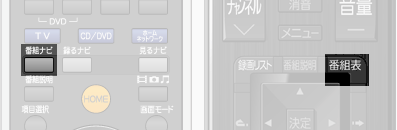 (図1)
(図1)
- 「番組ナビ」画面が表示されます。
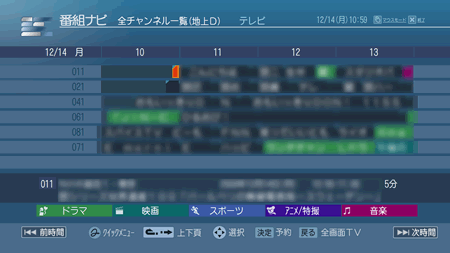 (図2)
(図2)
- リモコンの[クイックメニュー]ボタン、または[メニュー]ボタンを押します。
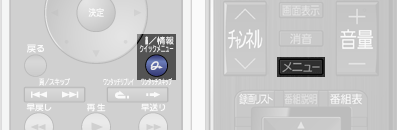 (図3)
(図3)
- 「クイックメニュー」リストが表示されます。リモコンの方向(上下)ボタンを使って、[おすすめサービスメニュー]を選択し、リモコンの[決定]ボタンを押します。
 (図4)
(図4)
- 「おすすめサービスメニュー」画面が表示されます。リモコンの方向(上下)ボタンを使って、表示したいメニューを選択し、リモコンの[決定]ボタンを押します。
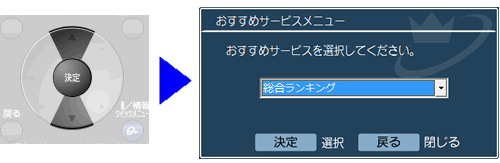 (図5)
(図5)
- 「番組ナビ」の”おすすめサービス”画面に、選択したおすすめメニューの内容が表示されます。
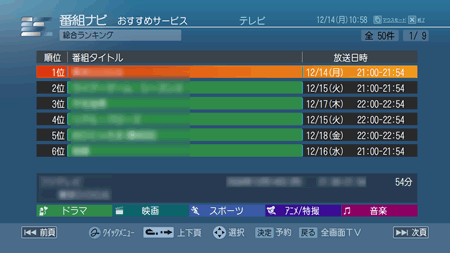 (図6)
(図6)
一覧表示された番組の中から番組を選んで録画予約することができます。録画予約については、以下のリンクを参照ください。
[010753:「Qosmio AV Center」「おすすめサービス」から録画予約する方法<Windows(R)7>]
マウスによる操作方法
※ご使用の機種によって若干画像が異なります。
- [スタート]ボタン
 →[すべてのプログラム]→[Qosmio AV Center]→[Qosmio AV Center]をクリックします。
→[すべてのプログラム]→[Qosmio AV Center]→[Qosmio AV Center]をクリックします。 - 「Qosmio AV Center」が起動しましたら、[番組ナビ]をクリックします。
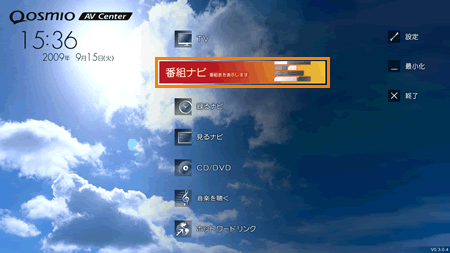 (図7)
(図7)
- 「番組ナビ」画面が表示されます。[おすすめサービス]をクリックします。
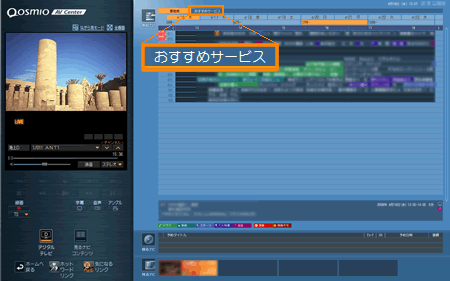 (図8)
(図8)
- 「番組ナビ」が「おすすめサービス」画面に切り替わります。
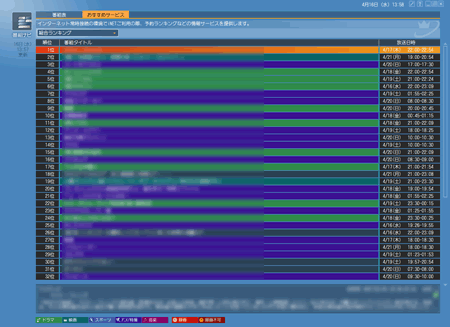 (図9)
(図9)
- [▼]をクリックすると、おすすめサービスメニューの一覧が表示されますので、表示したいメニューをクリックします。
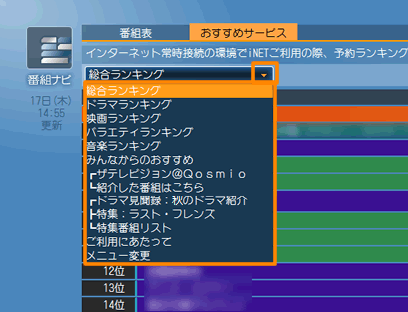 (図10)
(図10)
- 選択したおすすめメニューの内容で番組の一覧が「番組ナビ」に表示されます。
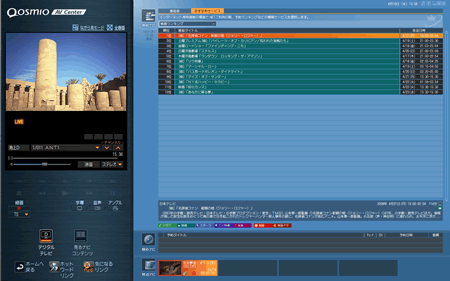 (図11)
(図11)
一覧表示された番組の中から番組を選んで録画予約することができます。録画予約については、以下のリンクを参照ください。
[010753:「Qosmio AV Center」「おすすめサービス」から録画予約する方法<Windows(R)7>]
関連情報
以上
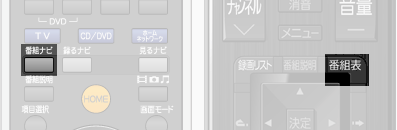 (図1)
(図1)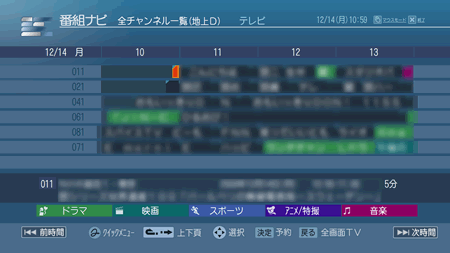 (図2)
(図2)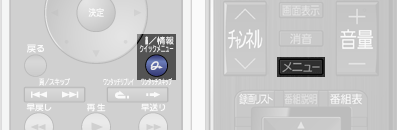 (図3)
(図3) (図4)
(図4)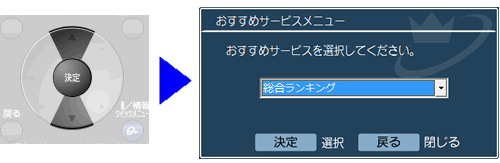 (図5)
(図5)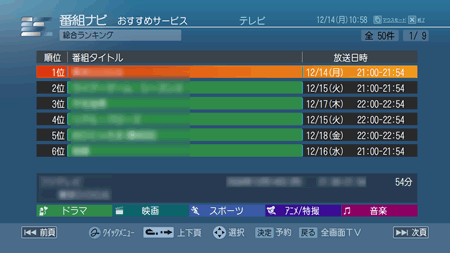 (図6)
(図6) →[すべてのプログラム]→[Qosmio AV Center]→[Qosmio AV Center]をクリックします。
→[すべてのプログラム]→[Qosmio AV Center]→[Qosmio AV Center]をクリックします。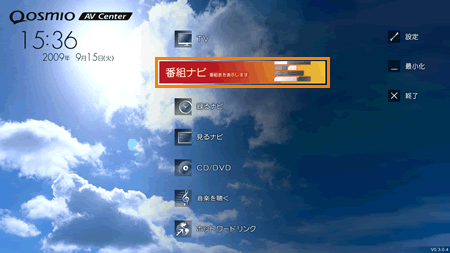 (図7)
(図7)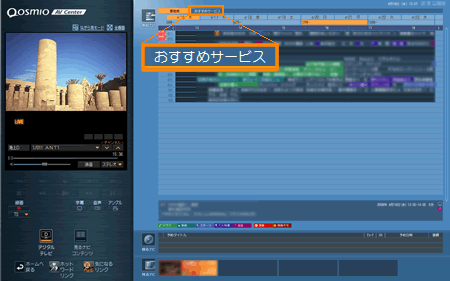 (図8)
(図8)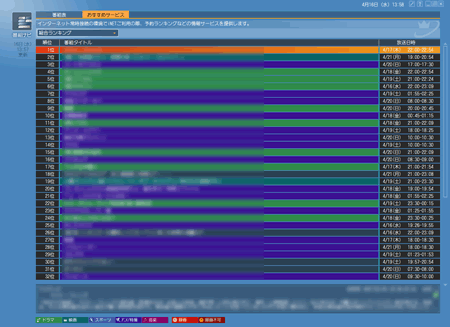 (図9)
(図9)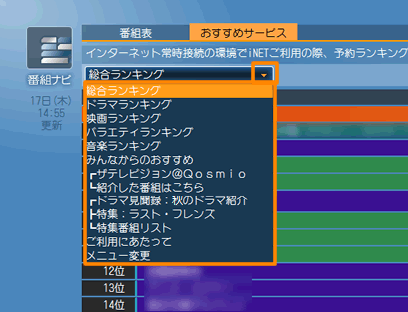 (図10)
(図10)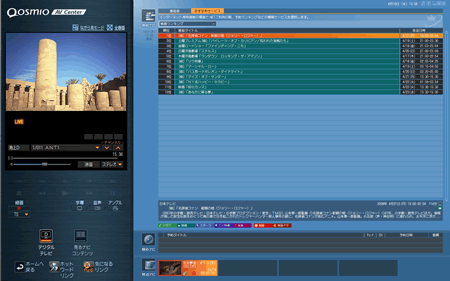 (図11)
(図11)